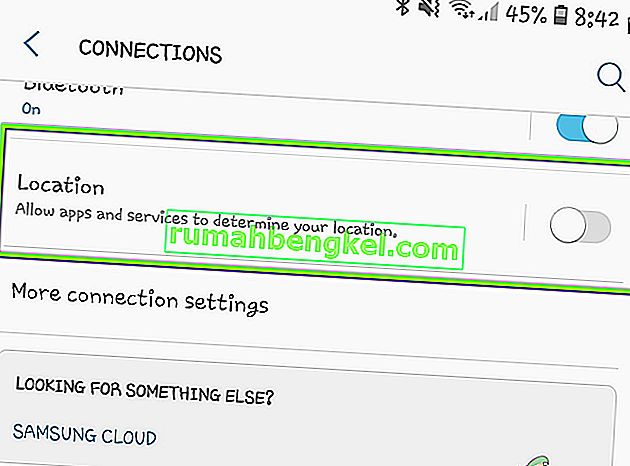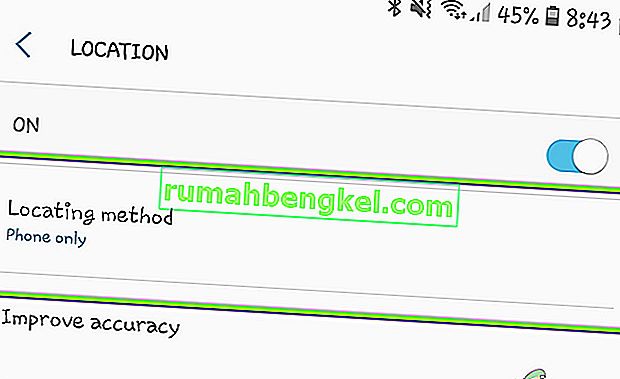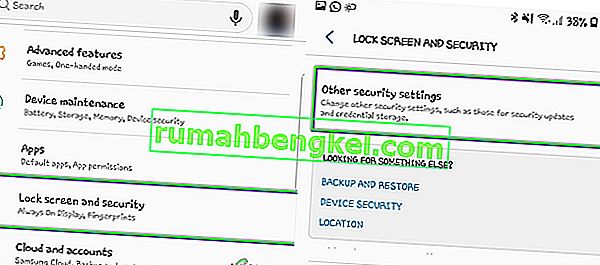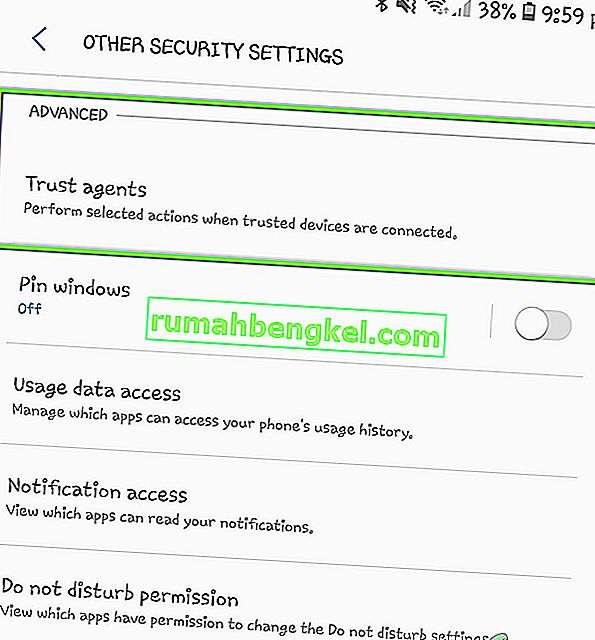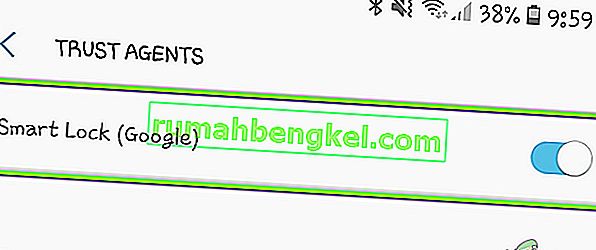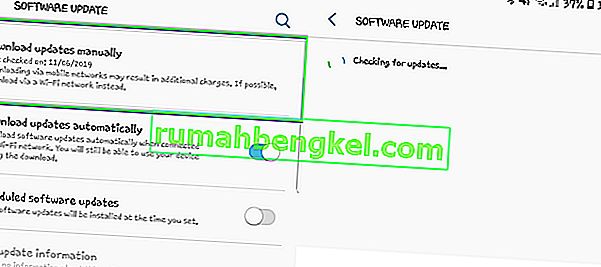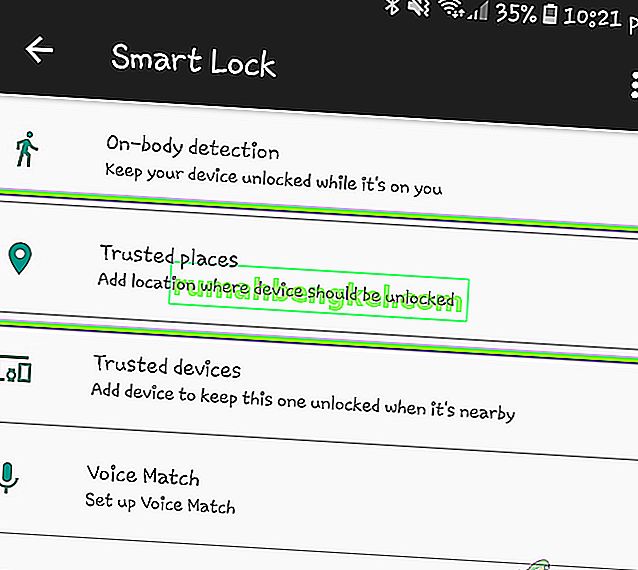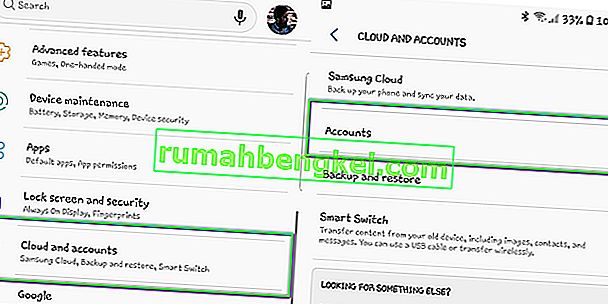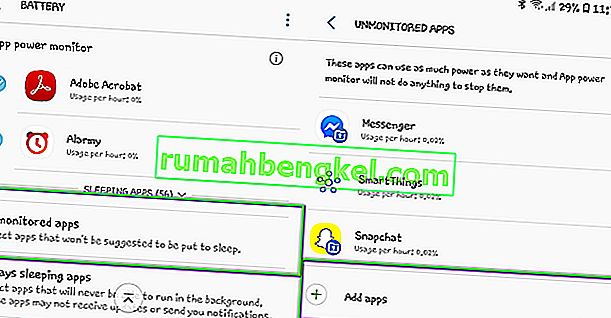Google Smart Lock (известен също като Android Smart Lock) беше представен в операционната система Android 5.0 Lollipop и отговаря на проблема с потребителите, които трябва постоянно да отключват телефоните си. Smart Lock ви позволява да настроите сценарии и ситуации, при които телефонът ви автоматично да се отключва за дълги периоди от време. Мислете за това така; докато сте у дома, устройството ви ще остане отключено, но докато сте на работа, ще трябва да се отключите.

Въпреки полезността и фокуса на Google, ние се натъкнахме на няколко сценария, при които интелигентното заключване не работи. По-долу са дадени варианти на проблема, който може да изпита вашият Google Smart Lock:
- Умният ключалката може да не отключите устройството, дори ако сте в надеждно местоположение (като например вашия дом).
- Не се отключва, дори ако доверено устройство е свързано към телефона ви.
- В Smart Lock настройки са напълно празни, без възможност да било.
- Не можете да използвате други функции за интелигентно заключване за отключване, включително разпознаване на лица и т.н.
В допълнение към горните причини имаше и няколко други вариации, които не са изброени тук. Можете да следвате изброените по-долу решения, тъй като те ще се погрижат за всички варианти на Smart Lock, които не работят на вашето устройство с Android.
Какво причинява Google Smart Lock да не работи?
Получихме много съобщения от потребители относно функцията, която не работи. Събрахме всички възможни причини за това, защо възниква този проблем и след експериментиране на собствени устройства, събрахме всички потенциални причини. Някои от причините защо Smart Lock не работи на вашето устройство са, но не само:
- Компасът не е калибриран: Както всички може би знаете, Android използва вградения ви компас, за да избере и извлече местоположение. Ако вашият компас не е калибриран или има проблем с неговия хардуер, Android няма да може да определи дали е в надеждно местоположение.
- Точност на местоположението: Ако точността на вашето местоположение е зададена ниска, може да има случаи, когато Google не успее да определи точното ви местоположение и не отключва устройството ви, както се очаква. Задаването на точност на местоположението като висока решава проблема.
- Грешка в Android 8: Друг проблем, пред който са изправени няколко потребители, е „празен“ екран на Smart Lock при отваряне. Това е известна грешка в Android версия 8.0 и може лесно да бъде решена, ако версията бъде актуализирана до най-новата версия.
- Местоположението не е зададено правилно: Ако местоположението ви не е зададено правилно (например местоположението е настроено на главния ви път вместо на къщата ви), интелигентната ключалка няма да се отключи сама.
- Работният имейл е свързан: Когато сте регистрирани в устройството си с работния си имейл, вашата работна политика ще замени всички настройки за заключване във вашето устройство, което включва Smart Lock. В този случай трябва да премахнете работния имейл и да влезете с обичайния си имейл в Google.
- Няколко устройства, използващи акаунт в Google: Ако имате няколко устройства, използващи един акаунт в Google, може да има случаи, в които Google да се обърка и да не отключи правилно нито едно устройство.
- Услугите за игра са оптимизирани за батерията: Модулите, отговорни за управлението на интелигентното заключване на Google, са услуги за игра, присъстващи в Android. Наскоро Google добави функция, при която приложенията получават „оптимизиране на батерията“, която „спи“ приложенията, когато не се използват. Попаднахме на случаи, при които Play Services бяха оптимизирани и следователно не работеха, когато потребителят искаше да използва Smart Lock.
- Приложения на трети страни: Има и няколко случая, когато приложения на трети страни са в конфликт със Smart Lock и са причинили неработенето му. Тук трябва да заредите компютъра си в безопасен режим и след това да диагностицирате кой причинява проблема.
- Лош кеш дял: Възможно е също да има случаи, в които кеш дялът във вашия телефон да се повреди или натрупа от лоши данни. Можем да опитаме да го изтрием в безопасен режим и да видим дали това прави номера.
Преди да продължим с решенията, уверете се, че имате пълен достъп до вашето устройство с Android (включително имейл и парола на Google). Запазете работата си, преди да продължите.
Решение 1: Включване на висока точност на местоположението
Преди да започнем с други технически решения, първо ще започнем с основните техники за отстраняване на неизправности. Първият е да гарантирате, че имате висока точност на местоположението, настроена на вашия смартфон. Има няколко различни опции за точност на местоположението, изброени по-долу:
- Само телефон: Използване на GPS
- Икономия на батерията : Wi-Fi и мобилни мрежи
- Висока точност : Wi-Fi, мобилни мрежи и GPS
Както можете да видите, High Accuracy е най-прецизната помощна програма за местоположение, която позволява на потребителите да използват точно определено местоположение. Ако нямате висока точност, Android може да не е в състояние да определи дали сте на правилното местоположение и следователно няма да отключи вашето устройство. В това решение ние ще отидем до вашите настройки и ще включим високата точност на местоположението.
- Отворете настройките на устройството си и след това отидете до Connections .
- Сега превъртете надолу и кликнете върху Местоположение .
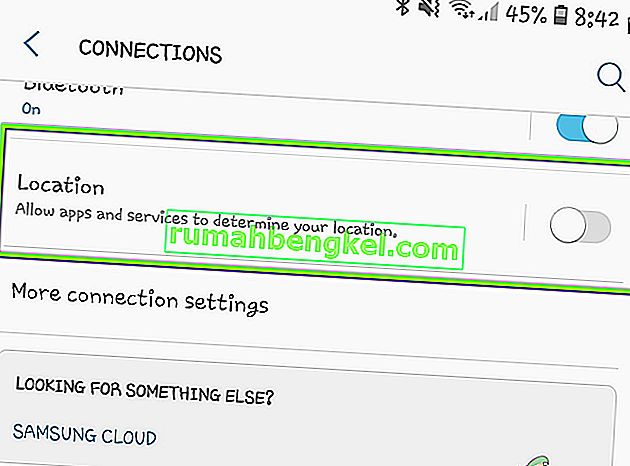
- Тук трябва да имате опция за метод за локализиране . Щракнете го веднъж.
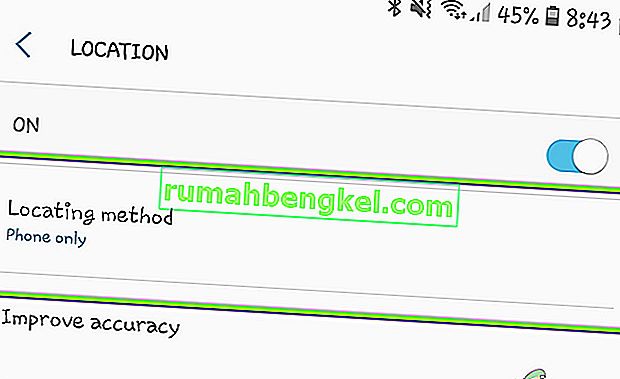
- Тук ще присъстват всички опции за местоположението. Уверете се, че сте избрали висока точност .

- Запазете промените и излезте. Рестартирайте устройството си и проверете дали Smart Lock работи както се очаква.
Забележка: За оптимално изживяване с интелигентно заключване, уверете се, че вашето местоположение е винаги включено . Може да не работи, ако го изключите или включите само от време на време.
Решение 2: Калибриращ компас
Друго нещо, което да опитате, ако не можете да използвате Smart Lock на вашето запазено местоположение, е калибрирането на компаса на вашето устройство. Всички мобилни устройства използват помощната програма на компаса, за да помогнат на телефона да реши към кой път е изправен и къде се намира. Колкото по-калибриран е вашият компас, толкова по-голяма точност ще постигнете в Карти. Колкото повече точност постигнете на Карти, толкова повече шансове е, че няма да имате проблеми със Smart Lock.

Тъй като Android няма приложение или опция за калибриране на компас, ще трябва да го направите ръчно. Тук сте отворили приложението Google Maps на вашето устройство и след това създавате 8 завъртания, както е направено в Gif по-горе. Уверете се, че повтаряте действията няколко пъти, преди да опитате да използвате Smart Lock отново.
Решение 3: Повторно активиране на Smart Lock от доверени агенти
Много потребители съобщават (особено потребители в Android 8.0), че не могат да видят опциите на Smart Lock в своите Android устройства. Това беше много често срещан проблем, който възникна в края на 2017 г. и присъства в устройства с Android досега. Обяснението зад това поведение е, че няма нищо лошо в модулите; има само грешка, която може лесно да бъде решена чрез нулиране на доверените агенти от вашето устройство.
Доверен агент е услуга, която уведомява системата дали средата, в която се намира устройството в момента, може да бъде доверена или не. Параметърът на „доверен“ е известен само на агента и той го определя със собствени проверки. Тук ще нулираме интелигентното заключване от доверени агенти и ще видим дали това ни свърши работа.
- Отворете настройките си и отидете до Заключен екран и защита> Други настройки за сигурност .
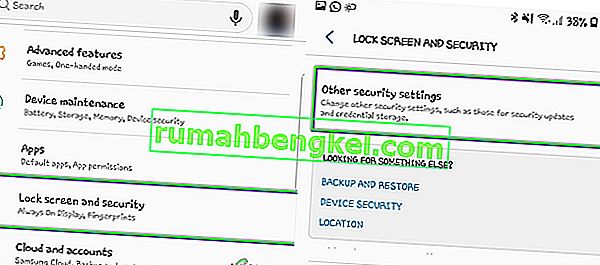
- Сега превъртете надолу, докато намерите записа на Trust Agents . Щракнете върху него.
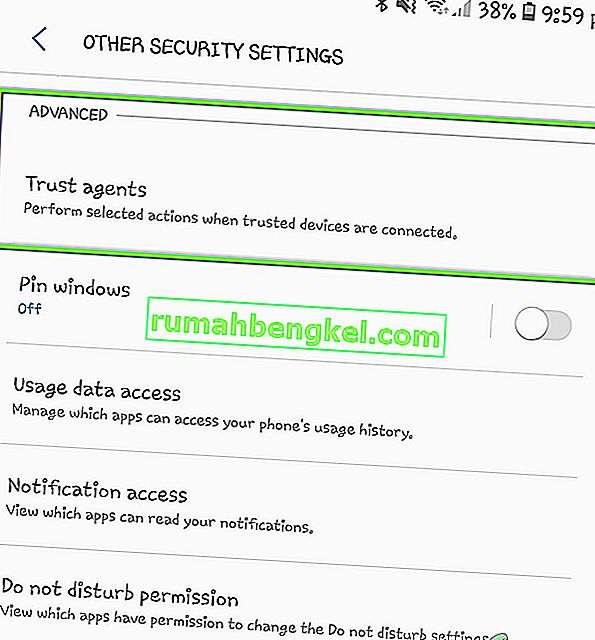
- Тук ще видите Smart Lock (Google) и най-вероятно ще бъде проверено .
- Премахнете отметката от опцията и рестартирайте устройството си напълно. След рестартиране се върнете към тези настройки и проверете отново опцията.
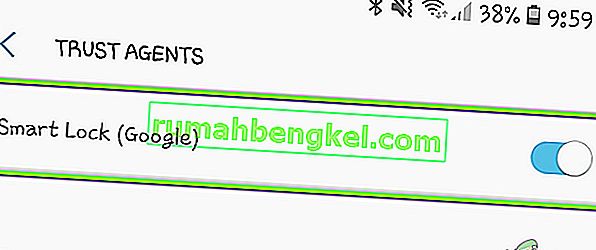
- Сега можете да опитате да настроите отново интелигентно заключване и да видите дали това е решило проблема.
Забележка: Стъпките, показани тук, са от устройства на Samsung. Ако имате друго устройство, можете да промените стъпките.
Решение 4: Актуализиране на Android до най-новата версия
Инженерите на Google забелязаха, че този конкретен проблем със Smart Lock не работи както се очакваше в смартфоните. Те пуснаха актуализация, насочена конкретно към тази ситуация. Актуализациите на Google съдържат не само корекции; те също така съдържат нови функции и подобрения на съществуващите архитектури. Тук в това решение ще отидем до вашите настройки и ще проверим дали има чакащи актуализации.
- Кликнете върху приложението Настройки и отидете до Актуализация на софтуера .
- Дори ако сте проверили автоматично изтегляне на актуализации , трябва да кликнете върху Изтегляне на актуализации ръчно .
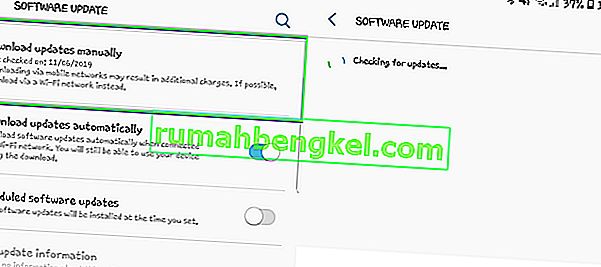
- Сега системата Android ще започне автоматично да търси, ако има налични актуализации. Ако има такива, ще бъдете помолени да ги изтеглите и инсталирате съответно.
- Инсталирайте актуализациите и след това проверете дали Smart Lock работи правилно.
Решение 5: Използване на координати за надеждни места
Друго заобикалящо решение при работата на Smart Switch е използването на координати вместо местоположение, както бихте направили обикновено. Това не е опция, налична във вашата система Android; колега техник откри, че ако деактивирате GPS в настройките си и след това отидете на надеждни места, за да добавите местоположение, системата Android ще поиска разрешение. Когато го предоставите, местоположението ще се използва под формата на координати. Можете да зададете местоположението от там и след това да проверите дали Smart Switch работи или не.
- Придвижете се до настройките за местоположение, както направихме в Решение 1. Задайте местоположението на Икономия на батерията .
- Сега отидете до Заключен екран и сигурност> Smart Lock . Сега кликнете върху Trusted Places .
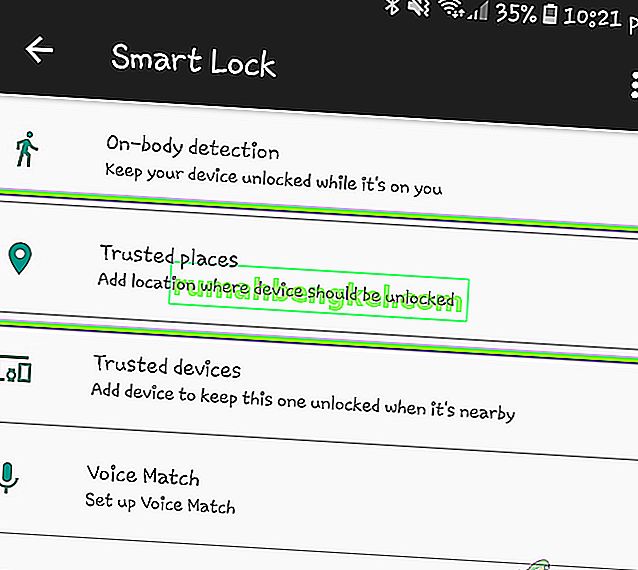
- Тук може да бъдете помолени за разрешение за GPS. Ако бъдете подканени, щракнете върху Да .
- Сега изберете местоположението си с помощта на предоставения щифт. Имайте предвид, че вместо пълни адреси, ще ви бъдат представени координати при избора на местоположението. Запазете местоположението и излезте. Сега проверете дали Smart Lock работи както се очаква.
Решение 6: Проверка дали акаунтът в Google се използва в повече устройства
Ако всички горепосочени методи се провалят и все още не можете да използвате Google Smart Lock, трябва да проверите дали акаунтът ви в Google се използва в множество устройства. Това не би трябвало да се отрази на работата на Smart Lock, но изглежда така. Тук в това решение ще преминем към настройките на вашия акаунт в Google в уебсайта и след това ще проверим дали има други устройства, които са синхронизирани с вашия акаунт в Google. Тук трябва да се уверите, че само едно устройство (това, което използвате) се синхронизира напълно с Google и да премахнете всички други устройства.
- Отидете до Google и кликнете върху снимката на вашия профил в горната дясна част на екрана. След като щракнете, изберете опцията за акаунт в Google .

- След като влезете в настройките на акаунта си, отворете Сигурност и след това вижте Вашите устройства . Всички устройства ще бъдат изброени тук, които са свързани с вашия акаунт в Google.

- Пропуснете компютри и хромирани книги и т.н. Проверете само за смартфони. Ако срещу вашия акаунт в Google са регистрирани повече от един смартфон, помислете за излизане от него.
- След като сте напълно сигурни, че само един смартфон е регистриран срещу вашия акаунт, опитайте да използвате Smart Lock и проверете дали проблемът е разрешен.
Решение 7: Премахване на работен имейл
Друг често срещан виновник за това, че Smart Lock не работи, е регистрирането на вашето устройство с работен имейл. Когато сте регистрирани с вашия работен имейл, всички настройки на заключения екран, които сте задали ръчно, са заменени с вашата работна политика. Политиката за работа е еднаква за всички потребители, чийто смартфон е регистриран с работен имейл адрес.
Тук ще ви посъветваме да проверите дали имате работен имейл адрес, използван във вашия смартфон. Ако го направите, помислете за премахването му и след това проверете дали вашият смартфон работи както се очаква. По-долу е даден методът за това как да проверите кой имейл е регистриран във вашия смартфон.
- Отворете настройките на телефона си и след това кликнете върху Cloud and Accounts .
- Сега изберете Акаунти . Тук ще бъдат изброени всички акаунти, които се използват във вашия смартфон.
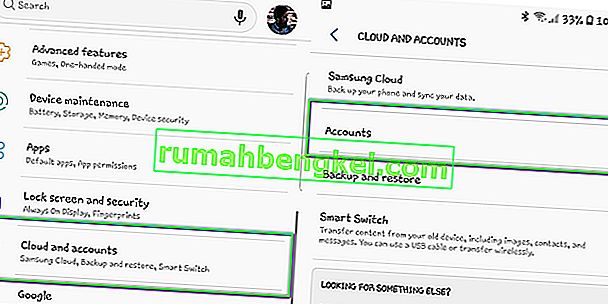
- Проверете акаунта в Google и вижте към кой е регистриран. Ако това е вашият работен имейл, уверете се, че сте го премахнали напълно и след това опитайте да използвате Smart Switch.
Решение 8: Задаване на множество местоположения
Ако все още не можете да използвате Smart Switch според изискванията и телефонът ви все още не се отключва, когато стигнете до дома или някакво безопасно пространство, можете да използвате „заобиколно решение“, в което задавате множество маркери за местоположение на едно място. Например, ако сте в дома си, можете да зададете маркерите за местоположение в различни краища (един на верандата, един в задния двор и т.н.). Това ще премахне проблема с вашия смартфон, който не открива точното местоположение, където трябва да се отключи.

Имайте предвид обаче, че това ще включва само малко сигурността. Можете да се уверите, че сте отстранили това, като не извеждате кръга (на местоположението) твърде извън надеждното си място. След като сте задали няколко пина, рестартирайте устройството си, уверете се, че имате добра интернет връзка и проверете дали интелигентният превключвател работи или не.
Решение 9: Проверка на Play Services
Основната услуга, отговорна за управлението на Smart Switch във вашето устройство с Android, е услугата Google Play . Обикновено нищо не се обърква с тези услуги, но има случаи, при които вашият смартфон може да постави услугата в списъка „Оптимизиране на батерията“. Когато дадена услуга е в този списък, тя не работи напълно, тъй като Android продължава да я поставя в режим на заспиване. В това решение ще преминем към настройките за оптимизиране на батерията и ще се уверим, че тази услуга не присъства.
- Отворете Настройки на вашия смартфон и отворете Поддръжка на устройството (или друга опция, водеща до опции за батерията във вашия конкретен смартфон).
- Сега кликнете върху Батерия . Тук обикновено има списък с приложения, които можете да ограничите, за да спестите енергия. Превъртете надолу, докато намерите Ненаблюдавани приложения .
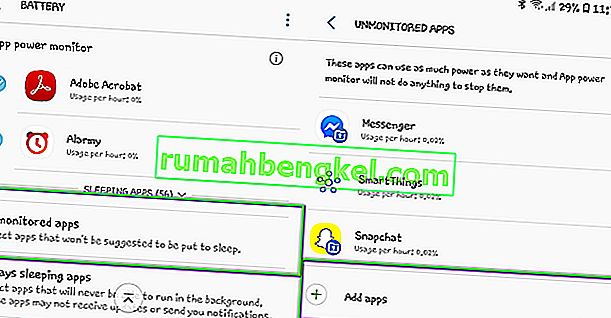
- След като влезете в непроменени приложения, кликнете върху Добавяне на приложения сега, добавете услугата Google Play и запазете промените.
- Сега проверете дали гласовата функционалност работи според очакванията.
Решение 10: Проверка в безопасен режим
Ако всички горепосочени методи не се получат, има шанс да имате проблемно приложение, което не позволява на Smart Lock да работи според очакванията. Има няколко приложения на трети страни, които показват това поведение и са известни като проблемни. Вместо да деактивирате всяко приложение едно по едно, можете да опитате да стартирате смартфона си в безопасен режим и да видите дали смарт заключването работи или не. Ако го направи, това означава, че е имало приложение, което е причинило неприятности.
Всеки смартфон има свой собствен начин за зареждане в безопасен режим. Трябва да отворите уебсайта на производителя си и след това да следвате инструкциите там. След като стартирате в безопасен режим, можете да проверите интелигентното заключване дали работи или не. Уверете се, че активирате вашия GPS ръчно, тъй като в няколко случая той е деактивиран в безопасен режим. Ако работи, стартирайте обратно в нормален режим и започнете да деактивирате всяко приложение едно по едно, докато намерите виновника.